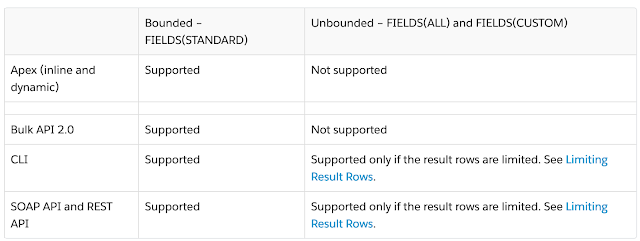Enlace de Whatsapp para el grupo Salesforce CPQ
¿Está listo para profundizar en los métodos de fijación de precios de Salesforce CPQ, el modelo de cascada de precios y los descuentos de CPQ? Entenderemos los precios de Salesforce CPQ y abordaremos las preguntas de la entrevista con la ayuda de las deliciosas ofertas de Domino. 🤤📊🍕
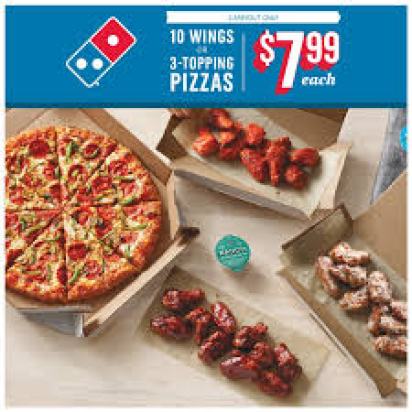
¿Cuáles son los métodos de fijación de precios en Salesforce CPQ?
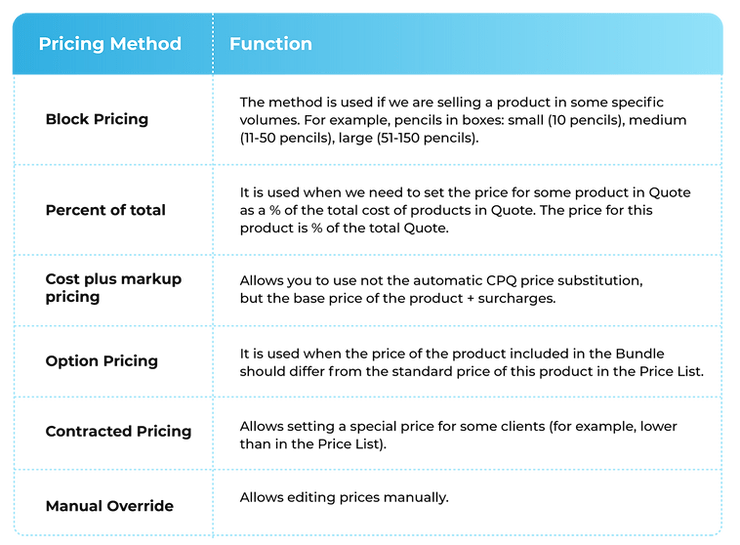
¿Cuál es el precio de lista en Salesforce CPQ?
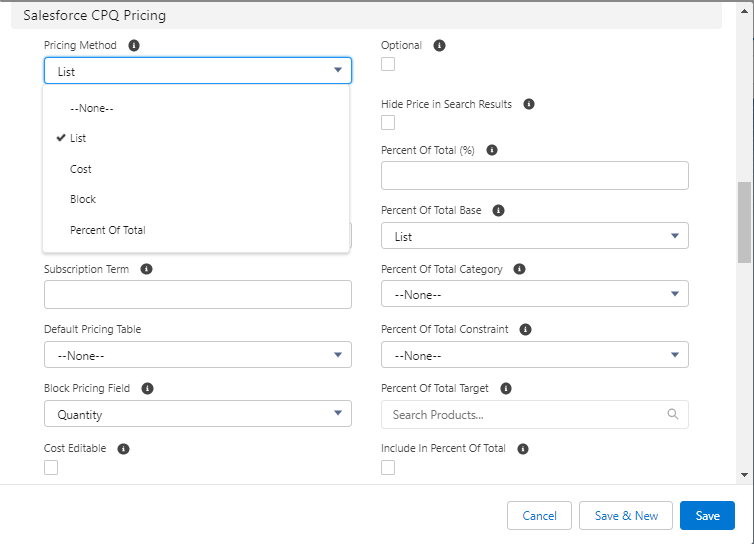
El precio de lista es el precio que se recupera de la entrada del libro de precios. Una parte importante del precio de lista es la entrada en el libro de precios, ya que los precios se invocan desde el libro de precios. Cada producto debe tener una entrada en el libro de precios; de lo contrario, el producto no aparecerá en la página de selección del editor de líneas de cotización.
Por ejemplo, Domino's tiene su nueva pizza “AI Extravaganza”, con un precio de $24 en su lista de precios CPQ. Ese es nuestro precio de lista. Ahora, en “Techie Night”, ofrecen un 20% de descuento para todos los entusiastas de la tecnología. Salesforce CPQ toma el precio de lista de $24, calcula el descuento del 20 % y al cliente se le ofrece la pizza a $19,20. Pero sin que la entrada del libro de precios de lista establezca el precio de lista.
¿Cuál es el precio de costo?
El precio de costo se utiliza cuando un producto cuesta una cantidad específica para obtenerlo, luego puede agregar el precio de costo y agregar el precio de margen al producto. El margen de beneficio se puede negociar entre los representantes de ventas y el cliente. El precio de costo es el precio que se completa en el precio especial. campo.
Imagine la nueva pizza “AI Extravaganza” de Domino's. Los ingredientes, la mano de obra y los costos generales suman hasta $15 por pizza: ese es nuestro precio de costo. Ahora, Domino's quiere una parte de las ganancias, por lo que añaden un margen de beneficio. Digamos que lo aumentan en $9, lo que hace que el precio de lista sea de $24 (el precio que ves en el menú).
¿Qué es el precio por bloque?
Los precios en bloque son los precios que se actualizan en función de las cantidades del producto comprado. Por ejemplo, un paquete de 1 a 10 unidades costará 10 $, 10 a 20 unidades costará 18 $ y así sucesivamente.
Para configurar el precio por bloque necesitamos actualizar los 4 datos.
Nombre: establezca el nombre para bloquear el método de fijación de precios.
Límite inferior: la cantidad más baja para el rango de cantidades.
Límite superior: la cantidad más alta para el rango de cantidades.
Precio: Precio que se configurará para el rango de cantidad determinado. 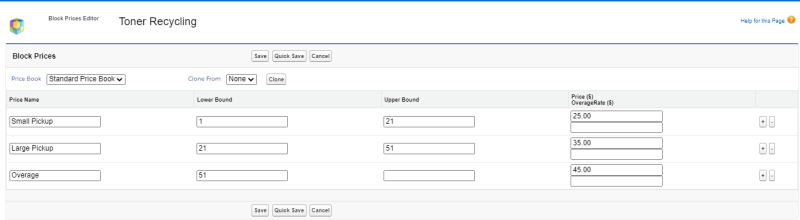
Nota: El límite superior del precio de un bloque y el límite inferior del precio del siguiente bloque deben ser iguales.
Entendamos con la ayuda del escenario de Dominos, imaginemos el precio en bloque como la oferta especial de Domino's en sus pizzas, pero en lugar de "Compre 1, obtenga 1 gratis", es más como "¡Compre más, ahorre más!". Este enfoque se utiliza en Salesforce CPQ para alentar a los clientes a comprar en mayores volúmenes reduciendo el precio unitario a medida que aumenta la cantidad.
Digamos que Domino's está vendiendo su pizza "AI Extravaganza" e introduce una estrategia de precios en bloque para impulsar las ventas:
– **Nombre**: “Acuerdo en bloque de extravagancia de IA”
– **Límite inferior**: 1 (número mínimo de pizzas)
– **Límite superior**: 10 (número máximo de pizzas antes del siguiente bloque)
– **Precio**: $24 por pizza
Entonces, si pides entre 1 y 10 pizzas “AI Extravaganza”, cada una te costará $24. Pero Domino's quiere incentivarlo a pedir más para sus reuniones tecnológicas o noches de juegos, por lo que presenta lo siguiente:
– **Límite inferior del siguiente bloque**: 11
– **Límite superior del siguiente bloque**: 20
– **Precio del siguiente bloque**: $22 por pizza
Con esta oferta, si pides de 11 a 20 pizzas, el precio baja a $22 cada una. Los asistentes están contentos porque hay mucha pizza y Domino's está encantado con el pedido más grande. ¡Es beneficioso para todos!
Entonces, el precio por bloque es como desbloquear descuentos por volumen: cuanto más pides, más barata se vuelve cada pizza.
¿Qué es el porcentaje del total?
El porcentaje del total se calcula en función del porcentaje de la suma de todos los demás productos que se compran. Por ejemplo, la propina por una cuenta en un restaurante se calcularía en esta categoría.
Para implementar el porcentaje del total, necesitamos actualizar los siguientes campos en los productos:
Método de fijación de precios: configúrelo en "Porcentaje del total"
Porcentaje de la base total: este campo dice en qué campo de precio debemos implementar el porcentaje del total.
Anulación de precio de opción: este precio funcionará solo en el producto del paquete. Las opciones del producto son la opción del paquete. Puede anular el precio del producto si se vende de forma independiente y junto con el paquete.
¡Sumerjámonos en el concepto de “porcentaje del total” con un delicioso escenario de Domino!
Imagina que estás organizando una gran noche de juegos. Entonces, pides una variedad de pizzas, guarniciones y postres, suficiente para satisfacer los diversos antojos de tus amigos. Aquí hay un desglose de su pedido:
| 5 pizzas a $15 cada una | $75 |
| 4 órdenes de pan de ajo a $5 cada una | $20 |
| 3 pasteles de lava a $6 cada uno | $18 |
| Total | $118 |
| Las bebidas son una entidad separada. | |
| 6 botellas de refresco a $2.50 cada una | %15 |
Así es como se integra en Salesforce CPQ:
Método de fijación de precios: seleccionaron "Porcentaje del total". Es dinámico y cambia con sus opciones y porciones de alimentos.
Porcentaje de la base total: se define como la “factura total de alimentos”, que es el costo de pizzas, guarniciones y postres, por un total de $113. Tus refrescos están fuera de esto.
Anulación de precio de opción: normalmente, una botella de cola de Domino's cuesta $2,50, pero usted pidió el "¡Combo!" ¡Este privilegio combinado reduce el costo de los refrescos a $1.80 por botella, lo que le permite ahorrar $4.20 en bebidas!
Total
El “impuesto de fiesta” es el 10% de $113, por lo que son $11,30. El costo total de la comida fue de $113, las bebidas fueron de $15 y con el descuento en bebidas debido a la oferta "Combo", restas $4.20 y luego sumas tu "Impuesto de fiesta" de $11.30. Entonces, ¡el total general de la noche es $135,10!
¿Explica el concepto de “precio de opciones”?
Imagina que estás organizando una fiesta de pizza y Domino's tiene esta oferta llamada "Paquete de fiesta de pizza", que incluye pizzas, guarniciones y bebidas.
Así es como funciona:
Precio opcional: en el “Paquete para fiestas de pizza”, el pan con ajo no cuesta $5; ¡cuesta solo $ 3,75! Obtiene un recorte de precio porque está en un paquete.
Pasos:
1. Primero, agrega pan de ajo a su carrito; sigue siendo $5.
2. Luego, eliges el “Paquete Pizza Party” y el pan de ajo en tu paquete ahora tiene un precio de $3.75.
Lo que sucede aquí, debido al concepto de Precio de Opción, es que el sistema verifica si el pan con ajo es parte del “Paquete de Pizza Party”. entra en vigor el precio con descuento de $ 3,75, como se especifica en la opción del paquete.
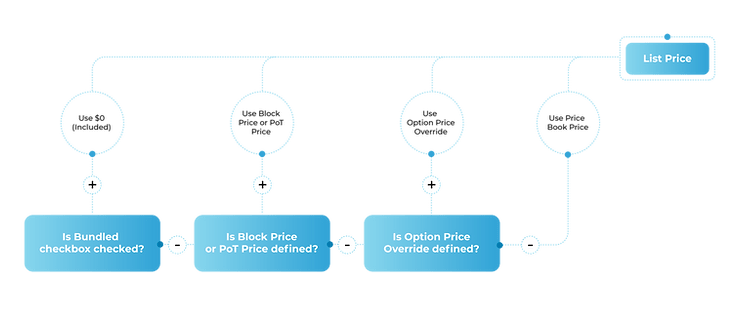
¿Explicar las limitaciones en el precio de las opciones?
El precio de la opción no admite monedas múltiples, por lo que solo es posible definir el precio de anulación en una sola moneda.
¿Explicar los precios contratados en Salesforce CPQ?
Imagine que Domino's tiene una empresa cliente leal, “Pizza Lovers Texas Inc.”, una empresa local que pide pizzas para su personal todos los viernes. Dado que realizan pedidos con tanta frecuencia y al por mayor, Domino's quiere ofrecerles una oferta especial.
Así es como funciona:
1. Normalmente, una pizza vegetariana grande cuesta $15. Pero para Pizza Lovers Texas, Domino's establece un precio contratado de 12 dólares por pizza, un gesto de lealtad.
- En el sistema CPQ Salesforce de Domino, van a la cuenta de Pizza Lovers Texas.
- Navegue a la pestaña "Relacionados" y, en la sección "Precios contratados", hagan clic en "Nuevo".
- Seleccionan la pizza vegetariana en el campo "Producto" e ingresan $12 en el campo "Precio": se establece el precio contratado.
¡Consejos profesionales sobre precios contratados! 🍕✨
1. No hay ofertas dobles: si Pizza Lovers Texas Inc. tuviera dos precios contratados diferentes para la misma pizza vegetariana, un contrato la ofrece a $12 y otro anterior a $14. El sistema Salesforce de Domino no sabría cuál debo elegir. Para evitar esto, CPQ se asegura de tener solo UN precio contratado por producto para cada cuenta.
2. Excepciones de precios especiales: los productos que utilizan métodos de fijación de precios, precios en bloque o porcentaje del precio total, no funcionan con el precio contratado.
3 Asuntos familiares: si las Cuentas están vinculadas por una relación padre-hijo, entonces, de forma predeterminada, todos los hijos heredan el Precio Contratado creado en la Cuenta Padre.
Digamos que PizzaLovers Texas Inc. es parte de un imperio más grande, "PizzaLovers Universe", con subsidiarias como "PizzaLovers Chicago" y "PizzaLovers Bay" instaladas en diferentes ubicaciones. Domino's establece un precio contratado con la empresa matriz, "PizzaLovers Universe". Salesforce CPQ aplica automáticamente este precio contratado a todas las subsidiarias de PizzaLovers porque, en el mundo de la pizza, la familia está unida.
¿Explique el caso de uso de 'Ignorar precios contratados por los padres'?
¿Qué pasa si “PizzaLovers Chicago” negocia un trato exclusivo y diferente porque piden el doble cada viernes? Domino's simplemente cambia la opción "Ignorar precios contratados de la empresa matriz" a verdadero en esa cuenta, asegurando que "PizzaLovers Chicago" obtenga su oferta única, mientras que el resto aún se beneficia del precio contratado de la empresa matriz.
¿Explicar el precio “Anulación manual” en los precios de Salesforce CPQ? 🍕🔥
1.Crea tu propia pizza:
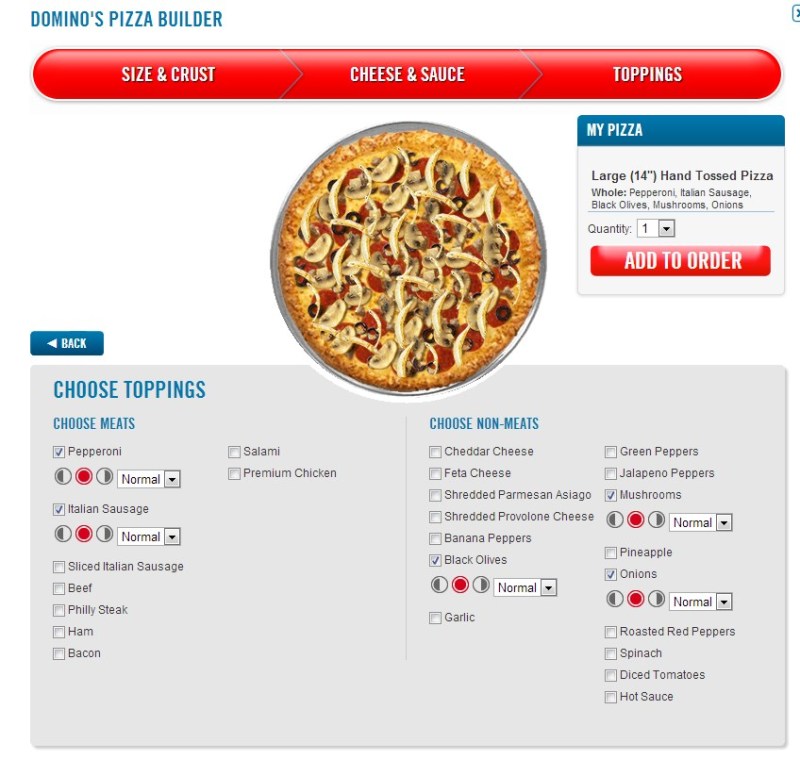
Dominos sabe que a veces quieres crear tu propia pizza. Por lo tanto, establecieron el campo "Precio editable" en verdadero en el producto "Crea tu propia pizza". Ingresa al Editor de líneas de cotización y puede ajustar el precio de lista según la cantidad y el tipo de ingredientes que elija para esa pizza.
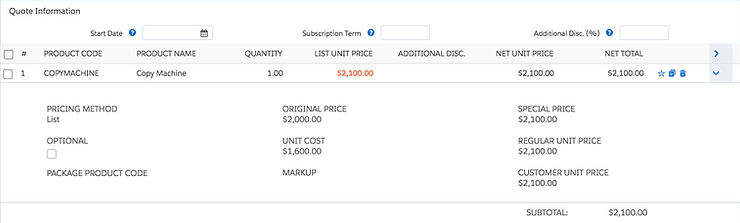
2. Flexibilidad:
Domino's ofrece conexión Wi-Fi gratuita en sus restaurantes. El Wi-Fi normalmente se "vende" usando el "Método de precio = Lista", pero para reservas de grupos grandes, lo ofrecen como un beneficio, parte del "Método de precio = Porcentaje del total" con la factura total. Para cambiar entre estos métodos, hacen que el campo "Método de fijación de precios" sea editable en el Editor de líneas de cotización configurando "Método de fijación de precios editable" en verdadero para el producto (en este caso, Wi-Fi).
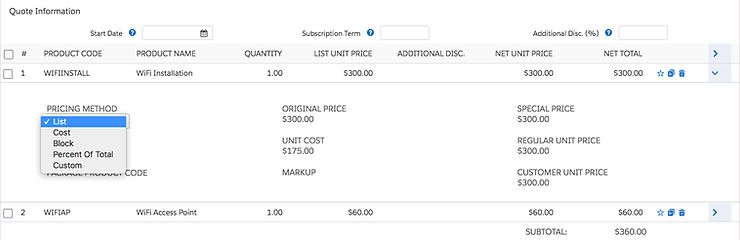
3. Ofertas personalizadas para comidas personalizadas:
A veces, un cliente negocia un trato que no se ajusta a los métodos de fijación de precios habituales. Domino's responde configurando 'Método de fijación de precios = Personalizado' en el Editor de líneas de cotización. Luego, el personal puede establecer manualmente un precio personalizado.

4. El lado sorpresa:
¿Alguna vez el personal de Domino's te recomendó pan de ajo con queso para pedir? A veces, lo agregan a su pedido como un artículo "Opcional" configurando el campo "Opcional" en verdadero en el Editor de líneas de cotización. No sumará su total, pero está ahí para que lo considere.
¿Explicar la cascada de precios?

¡Profundicemos en el concepto de cascada de precios en Salesforce CPQ! 💦
La cascada de precios de CPQ es un proceso/secuencia de varios pasos que utiliza diferentes precios y descuentos para llegar al precio neto (este es el campo de precio para el total de la línea de cotización/cotización).
Se describe como una cascada que se abre camino de arriba a abajo a través de los diferentes precios y descuentos/ajustes.
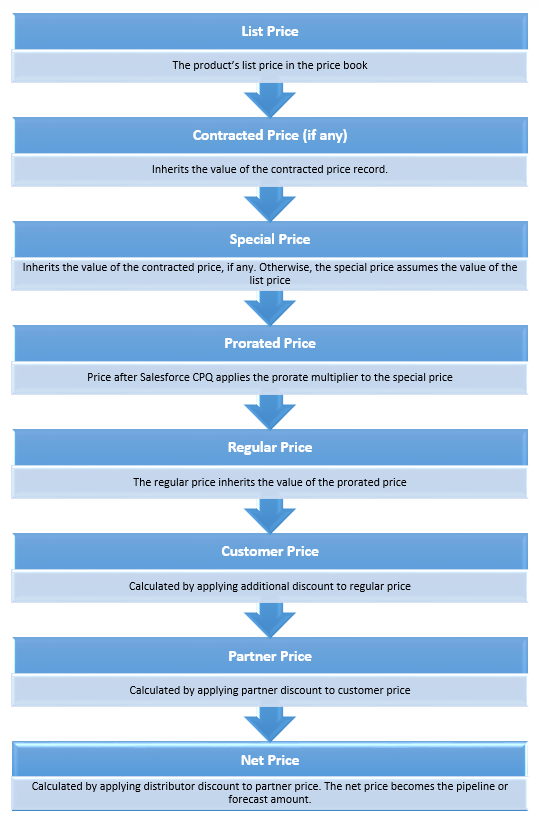
1. Precio de lista:
Este es el punto de partida: el precio del menú. Digamos que el precio de lista de la pizza grande “ExtravaganZZa” de Domino's es de $20, como figura en su Libro de precios.
2. Precio Contratado:
Domino's tiene clientes leales, como el "Pizza Club", que cenan todos los martes. Han negociado un 5% de descuento en todas las pizzas a través de un programa de fidelización. Entonces, para ellos, el precio contratado para “ExtravaganZZa” no es $20 sino que baja a $19 ($20 menos 5%).
3. Precio especial:
En ocasiones, Domino's ofrece una promoción especial de un día, como “Cheesy Thursday”, donde todas las pizzas tienen un 10% de descuento adicional. Esta promoción se aplica sobre el Precio Contratado o el Precio de Lista. Para el leal “Pizza Club”, esto reduce su pizza de $19 a $17,10 para ese día.
4. Precio prorrateado:
Supongamos que un miembro del club quiere comprar la mitad de un “ExtravaganZZa” y la mitad de un “Veggie Delight” (también con un precio de 20 dólares). Dominos calcula un Precio Prorrateado, donde toman el Precio Especial ($17.10) y lo multiplican por un factor considerando el escenario de mitad y mitad, digamos 0.5 por cada mitad, lo que equivale a $8.55 por cada porción de media pizza.
5. Precio Regular:
Si no hay un escenario especial, se aplica el Precio Regular. Es el Precio Prorrateado o vuelve al Precio de Lista original. Entonces $19 por “ExtravaganZZa”.
En el contexto del escenario de Domino's pizza con Salesforce CPQ, analicemos en detalle el precio para el cliente, el precio para el socio y el precio neto.
6. Precio al cliente:
Es el precio final que paga un consumidor directo después de considerar todos los descuentos aplicables y precios especiales. Para los miembros del “Pizza Club” que cenen un “Cheesy Thursday”, el precio al cliente por un “ExtravaganZZa” sería la tarifa especial de $17,10.
7. Precio del socio:
El Precio de Socio es una tarifa especial que se ofrece a los socios comerciales, generalmente más baja que la tarifa estándar, para adaptarse a los márgenes de beneficio de los socios. Por ejemplo, una aplicación de entrega de alimentos 'Uber' podría recibir el "ExtravaganZZa" a un precio de socio de $16, lo que les permitirá aumentarlo para sus clientes.
8. Precio Neto:
Son los ingresos que el vendedor se queda con la venta después de deducir todos los descuentos, bonificaciones o rebajas. El precio neto refleja los ingresos reales que obtiene el vendedor por el producto antes de restar sus costos internos.
En el caso de Domino's, el precio neto es la cantidad que Domino's registra como ingreso por la pizza "ExtravaganZZa" vendida al miembro del club el "Cheesy Thursday".
¿Cómo puede Salesforce CPQ ayudar a una empresa a gestionar la complejidad de los precios de manera más eficiente?
Con Salesforce CPQ, en lugar de crear múltiples libros de precios, la empresa puede tener un libro de precios estándar y aplicar excepciones y ajustes de precios según sea necesario. Por ejemplo, si hay un descuento del 20 % a nivel nacional en la pizza "Veg Extravaganza", esto se puede aplicar además del libro de precios estándar sin crear uno nuevo.
¿Pueden los representantes de ventas ofrecer productos como parte de un paquete a un precio diferente con Salesforce CPQ, aunque sea el mismo producto que figura en el libro de precios?

¡Sí! Salesforce CPQ permite configuraciones de precios avanzadas. Por ejemplo, una botella de “Coca-Cola” podría tener un precio de 2 dólares si se vende individualmente. Aún así, cuando forma parte del paquete “Family Feast” (que incluye pizzas, guarniciones y una bebida), el precio efectivo de la “Coca-Cola” dentro del paquete podría ser de solo $1,50. Este precio diferencial es posible dentro del mismo libro de precios debido a la flexibilidad de Salesforce CPQ.
¿Los representantes de ventas todavía necesitan libros de precios si utilizan Salesforce CPQ?
Sí, los libros de precios siguen siendo un elemento fundamental en Salesforce CPQ. Proporcionan los precios de referencia a partir de los cuales se derivan todos los ajustes, descuentos o precios especiales. Si un producto no tiene una entrada en el libro de precios, no aparecerá en la página de selección de productos y no se podrá agregar a una cotización. Incluso una entrada de $0 puede ser significativa, ya que puede indicar un artículo complementario o un producto cuyo precio final se determinará mediante los métodos de fijación de precios de Salesforce CPQ.
¿Qué deben recordar los representantes de ventas al crear nuevos productos en su sistema?
Domino's siempre debe asegurarse de que cualquier producto que introduzca tenga una entrada en el libro de precios asociada. Esta inclusión es crucial porque, sin ella, el producto no estará disponible para su selección al crear cotizaciones, incluso si está destinado a ser un artículo promocional con un valor de cero dólares.
Analicemos cómo funcionan los métodos de fijación de precios de Salesforce CPQ, centrándonos particularmente en la fijación de precios de opciones y su interacción con otros métodos, utilizando Domino's como nuestro escenario de ejemplo.
¿Para qué sirve la casilla de verificación incluida?
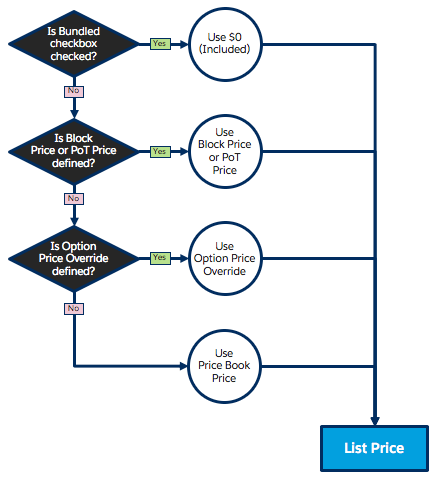
Si Domino's decide que el "Combo de fiesta" es una promoción especial y los artículos individuales que contiene (las opciones) no deben tener el precio habitual cuando se venden por separado, marcarán la casilla "Combinado" en Salesforce CPQ para este combo.
Esto significa que aunque una “Pizza Vegetariana” por sí sola suele costar $18, dentro del “Combo de Fiesta” tiene un precio de $0.00, al igual que los demás artículos del combo.
Descuentos en Salesforce CPQ
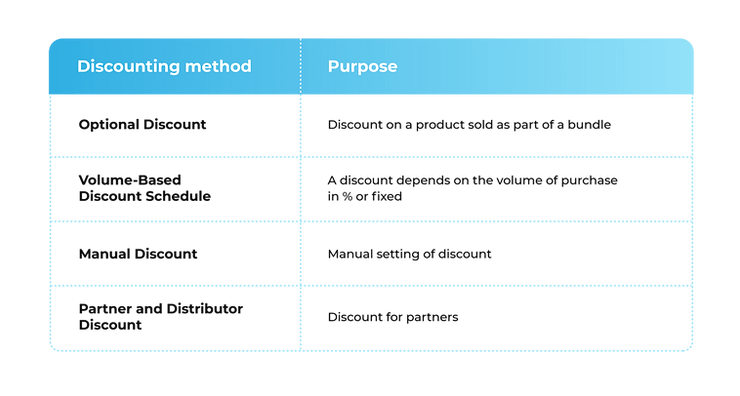
¿Qué es el descuento opcional en CPQ?
Domino's ofrece un paquete de productos, similar a una oferta combinada, llamado "Pizza Fiesta". Este paquete incluye una pizza grande “Veggie Extravaganza”, “Cheesy Bread” y un refresco.
¿Cómo configurar el descuento opcional en CPQ?
- Creación de paquetes de productos: Domino's establece por primera vez un paquete de productos llamado “Pizza Fiesta” que incluye tres artículos:
- Pizza “Extravagancia Vegetal”
- “Pan con queso”
- soda
2. Identificación del artículo con descuento: Domino's decide que el “Cheesy Bread” será un 10% más barato si se pide como parte del paquete “Pizza Fiesta”, en comparación con su precio regular a la carta.
3. Configuración del descuento en Salesforce CPQ: el administrador de Domino's ingresa a Salesforce CPQ y navega hasta el producto del paquete principal "Pizza Fiesta" en el sistema. En la pestaña Relacionados, encontrarán todos los productos que forman parte de este paquete enumerados como Opciones de producto.
4. Aplicación del descuento opcional: el administrador ubica el “Pan con queso” dentro de la lista de Opciones de producto para el paquete “Pizza Fiesta”. Luego establecieron un precio específico que indica que cuando el “Cheesy Bread” es parte del paquete “Pizza Fiesta”, genera un descuento del 10% en este artículo en particular.

¿Explicar la función de descuento manual en Salesforce CPQ?
Imagine que un cliente habitual realiza un pedido al por mayor para una próxima fiesta. Pidieron 20 pizzas “vegetarianas”, cada una con un precio original de $10. Para premiar esta compra al por mayor, el responsable comercial ha decidido ofrecer un descuento especial. En lugar del precio normal, quieren que el costo total de las 20 pizzas sea de $150, en lugar de $200.
¿Qué es un campo no descontable en Salesforce CPQ?
Domino's está realizando una promoción especial en pizzas "Veggie Delight", y estas no son elegibles para más descuentos. El campo "No descontable" se marcaría para este producto en Salesforce CPQ, evitando cualquier descuento manual adicional en este artículo, independientemente del tamaño del pedido.
¿Cómo agregar valores de Unidad y Total a la lista de selección?
Nos dirigimos al objeto Línea de Cotización y creamos un nuevo campo de tipo lista de selección con el nombre AdditionalDiscountUnit y los valores que se muestran a continuación.
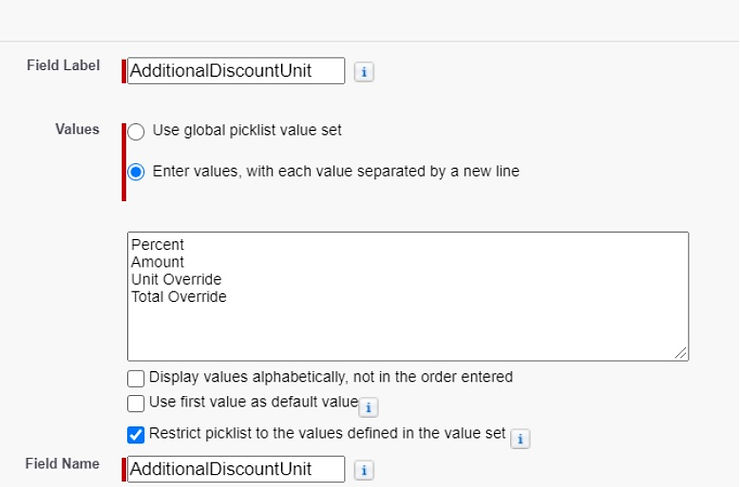
Ahora podemos elegir valores adicionales.
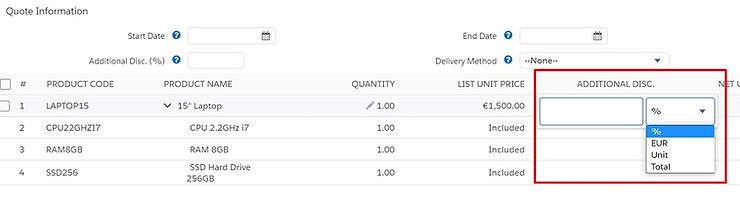
¿Explicar el descuento para socios y distribuidores en Salesforce CPQ?
Este método se utiliza cuando queremos darle un descuento de socio adicional al cliente. Los valores de estos descuentos se muestran en los campos Descuento de distribuidor y Precio unitario neto en el objeto Línea de cotización. Se calculan mediante las siguientes fórmulas:
Precio para socios = Precio para clientes – Descuento para socios
Precio neto = Precio de socio – Descuento de distribuidor
¿Explicar el descuento basado en el volumen?
Domino's quiere dar un incentivo a los clientes para que pidan más pizzas durante una copa mundial de cricket ofreciendo descuentos basados en el volumen.

1. Configuración del programa de descuentos:
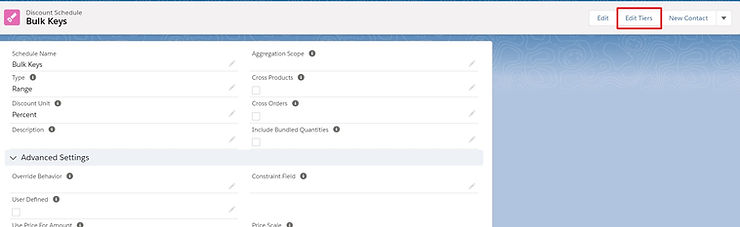

El administrador de Domino's navega a la pestaña "Programaciones de descuentos" dentro de Salesforce CPQ y crea una nueva programación denominada "Especial del día del juego".
– Luego hacen clic en “Editar niveles” y configuran los niveles de volumen de la siguiente manera:
– 1-10 pizzas: 0% de descuento
– 11-20 pizzas: 10% de descuento
– 21-30 pizzas: 15% de descuento
– 31+ pizzas: 20% de descuento
– Guardan esta estructura de niveles, que dictará el descuento aplicado en función de la cantidad de pizzas solicitadas.
2. Aplicación del Programa de Descuentos a los Productos:
Luego, el administrador va a la pestaña "Productos" y selecciona las pizzas elegibles para esta promoción, como "Cheesy Extravaganza" y "Veggie Feast".
– En el campo “Programa de descuentos” de cada producto, seleccionan el programa “Especial del día del juego” que crearon previamente.
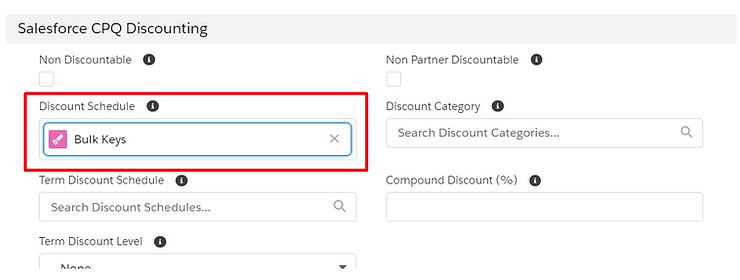
3. Realización de pedidos y cálculo de descuentos:
– Un cliente hace un pedido de 25 pizzas “Cheesy Extravaganza” durante el fin de semana del evento de cricket.
– Cuando el pedido ingresa al sistema, el comercial crea una nueva cotización y le agrega las 25 pizzas.
– Al hacer clic en “Calcular” en Salesforce CPQ, el sistema reconoce automáticamente que la cantidad cae en el nivel 21-30, aplicando así un descuento del 15% al pedido.
– El representante de ventas ve el precio regular y el precio con descuento uno al lado del otro, confirmando que el descuento por volumen se aplicó correctamente.
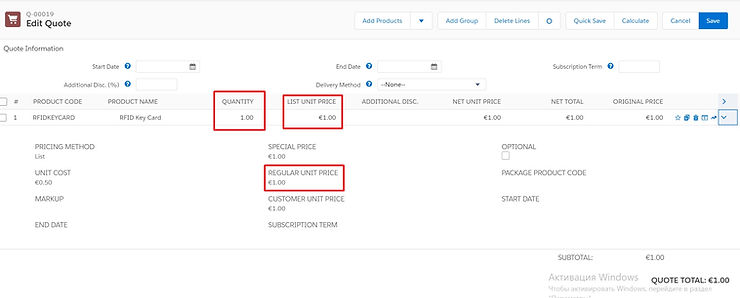
4. Verificación de los detalles del descuento:
Junto a la pizza "Cheesy Extravaganza" en la cotización, aparece un signo "$" para indicar que se aplica un programa de descuentos.
![]()
Al hacer clic en él, el representante de ventas (y cualquier otro usuario con los permisos necesarios) puede ver los niveles de descuento, lo que brinda transparencia sobre cómo se calculó el precio final.
¿Cuál es la estructura del programa de descuentos?
La estructura típica de un programa de descuentos implica la definición de niveles específicos. Cada nivel incluye el nombre del nivel, el límite inferior, el límite superior y el descuento (porcentaje/monto) aplicable en ese nivel.
Hay dos formas en que funciona el programa de descuentos: –
- Losa
- Rango
1. Programa de descuentos de losa:
Domino's quiere ofrecer un descuento de Slab durante un festival local. Establecieron los siguientes niveles:
– 1-5 pizzas: 0% de descuento
– 6-10 pizzas: 5% de descuento
– 11+ pizzas: 10% de descuento
Utilizando el método Slab, Salesforce CPQ calcula el descuento de la siguiente manera:
Las primeras 5 pizzas obtienen un 0% de descuento.
Las siguientes 5 pizzas (pizzas 6 a 10) reciben un 5% de descuento.
Las 2 pizzas finales (pizzas 11 y 12) reciben un 10% de descuento.
Cada “losa” o nivel de pizzas se descuenta según su respectivo tramo, no según la cantidad total del pedido.
2. Programa de descuentos por rango:
Domino's decide ofrecer un descuento de gama durante un evento deportivo importante. Establecieron los siguientes niveles:
– 1-7 pizzas: 0% de descuento
– 8-14 pizzas: 7% de descuento
– 15+ pizzas: 15% de descuento
Utilizando el método Rango, Salesforce CPQ calcula el descuento de la siguiente manera:
– El total de 10 pizzas se encuentran dentro del rango de 8 a 14.
– Por tanto, las 10 pizzas reciben un 7% de descuento.
El descuento se aplica al pedido total según el rango en el que se encuentra la cantidad total.
¿Cuáles son los pasos para configurar un programa de descuentos?
- Abra la aplicación Salesforce CPQ desde el iniciador de aplicaciones.
- Escriba "Programación de descuentos" en el cuadro de búsqueda del iniciador de aplicaciones.
- Abra la pestaña Programación de descuentos y haga clic en "nuevo".
- Establecer el nombre del horario,
- Establezca el tipo como Rango o Losa según el requisito.
- Seleccione la unidad de descuento entre las opciones de Porcentaje, Monto y precio según el requisito.
- Para el alcance de agregación, seleccione Cotización o Grupo según el requisito.
- Haga clic en 'Guardar'.
¿Cuáles son los pasos para crear niveles de descuento y asociar el programa de descuentos con el producto?
- Abra el Programa de descuentos en el que queremos crear Niveles de descuentos.
- Haga clic en 'Editar nivel'.
- Establezca el nombre del nombre de primer nivel.
- Establezca el límite inferior del primer nivel.
- Establezca el límite superior del primer nivel.
- Establezca el descuento (porcentaje/importe).
- Haga clic en el botón + para agregar un nuevo nivel y repita los pasos del 3 al 6.
- Repita el paso 7 según el requisito de los niveles necesarios.
9. Haga clic en Guardar.
10. Abra la pestaña Producto desde la barra de navegación y seleccione el producto al que queremos asociar el Programa de Descuentos.
11. Haga clic en el botón 'Editar'.
12. En el campo Programación de descuentos, ingrese el nombre del programa de descuentos creado.
13. Haga clic en el botón 'Guardar'
Seguir leyendo